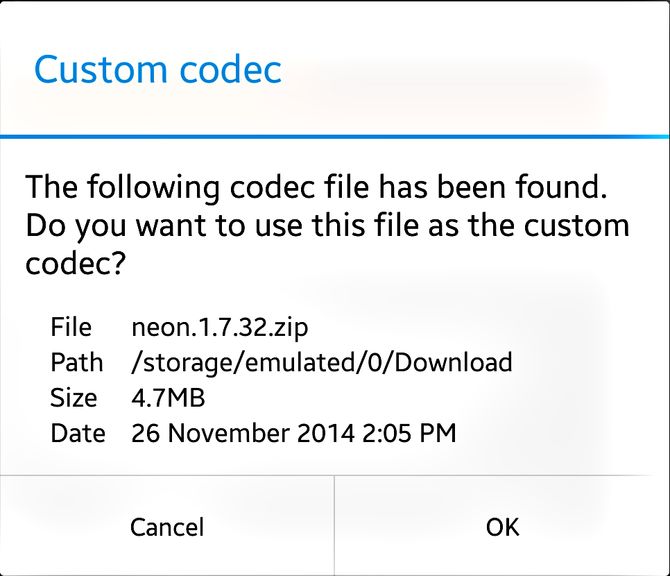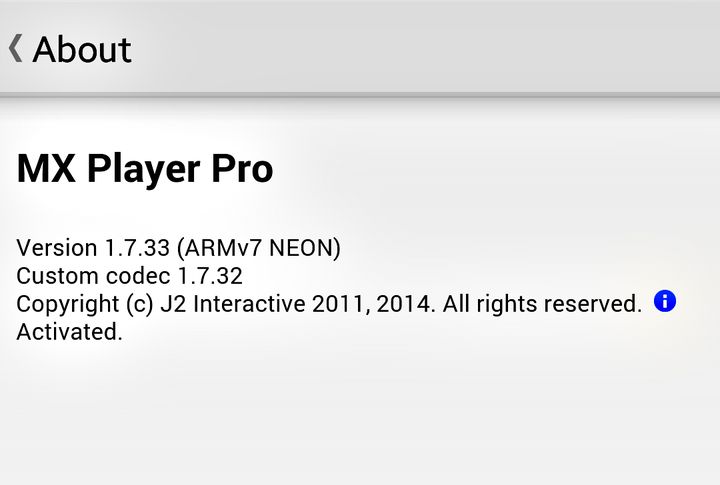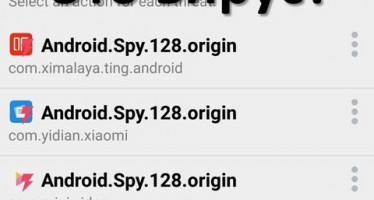Как установить кодек на MX Player?
В последней версии MX Player были удалены некоторые аудио кодеки. Если воспроизводимое видео имеет звуковые дорожки DTS / dtshd / AC3 / EAC3 / MLP, тогда вы не услышите звук.
К счастью, некоторые умельцы перекомпилировали источники FFMpeg с поддержкой аудио кодеков DTS/DOLBY для любителей MX Player. Таким образом, вы можете воспроизводить видео с различными аудио дорожками.
Дальше мы расскажем, как установить кодек на MX Player.
Заметка:
Установив кодек DTS/DOLBY на MX Player, вы не получите многоканальный звук. MX Player предлагает только стерео звук (2.0), поскольку Android не поддерживает многоканальный аудиовыход.
Скачать кодек на MX Player
Сначала необходимо скачать один из следующих кодеков в соответствии с платформой Android устройства.
Чтобы узнать платформу Android устройства, перейдите в Настройки (Settings) -> Декодер (Decoder) -> Пользовательский кодек (Custom Codec). Обычно поддерживаемая версия кодека указана в этом разделе. Если вы не можете найти такую опцию, просто скачайте пакет все-в-одном (AIO Pack).
Custom Codec v1.8.6 (для MX Player 1.8.6 и новее):
Установить кодек на MX Player
Метод 1:
- Скопируйте загруженный zip файл в корневую папку внутренней памяти вашего устройства, или в папку Загрузки.
- Откройте MX Player.
- Если совместимый кодек найден, MX Player автоматически запросит подтверждение, чтобы использовать его в качестве пользовательского кодека.
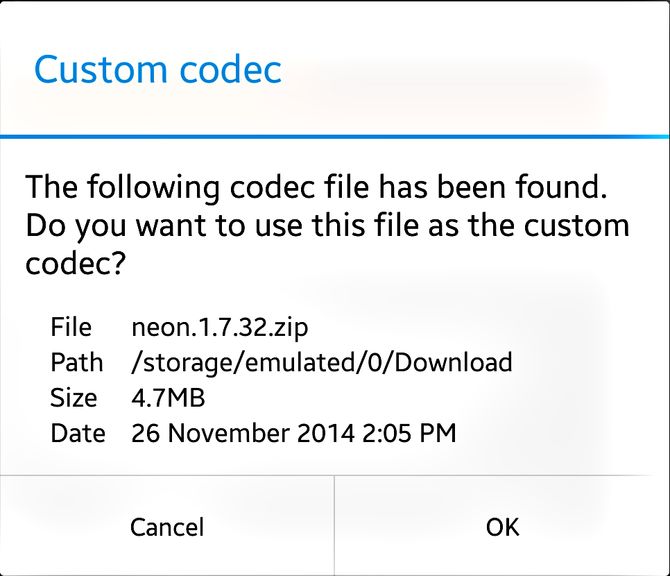
- Нажмите на кнопку «ОК».
- MX Player будет перезагружен, и уже загрузится с кодеком.
- После перезагрузки перейдите в Справка (Help) -> Об устройстве (About). Здесь вы можете проверить, был ли установлен кодек или нет. Если кодек был установлен, вы увидите платформу и версию кодека.
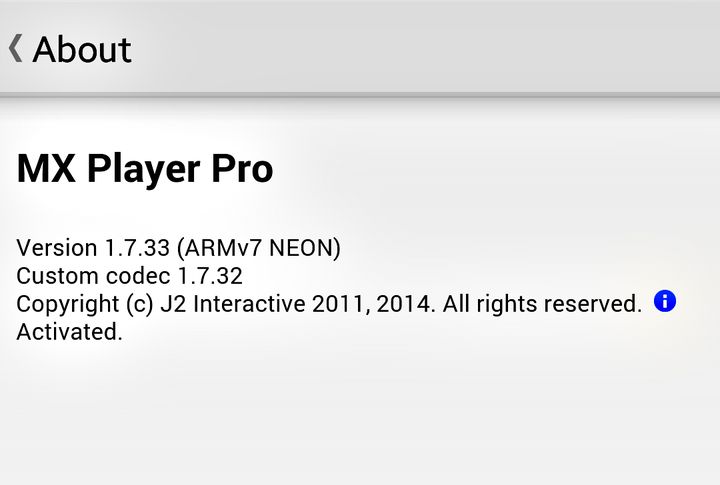
Метод 2:
- Откройте MX Player на своем Android устройстве.
- Перейдите в раздел Настройки (Settings) -> Декодер (Decoder) -> Пользовательский кодек (Custom Codec).
- Перейдите в папку, в которую вы сохранили файл кодека.
- Выберите zip файл с кодеком. Если вы выбрали правильный zip файл, приложение MX Player автоматически перезагрузится и начнет работать уже с кодеком. В противном случае, вы получите ошибку «Не удается найти пользовательский кодек для этой версии» (Can’t find custom codec for this version).
- Если вы скачали пакет кодеков все-в-одном (AIO Pack), тогда MX Player самостоятельно загрузит необходимый кодек для вашего устройства.
- После перезагрузки перейдите в Справка (Help) -> Об устройстве (About). Проверьте версию платформы и пользовательского кодека.
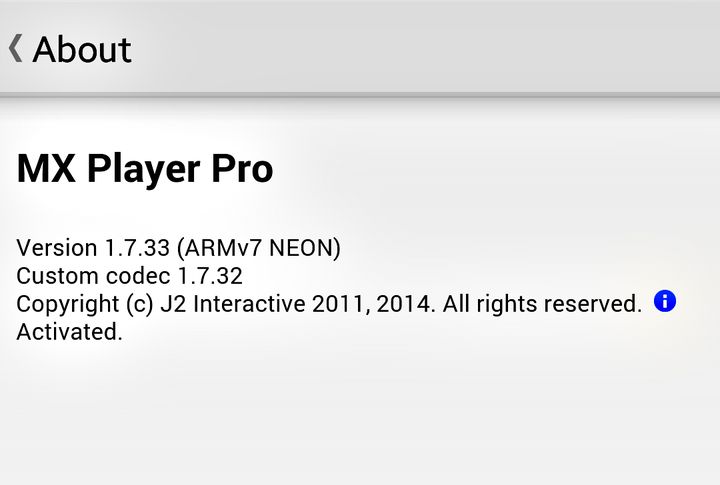
Если у вас остались вопросы по теме как установить кодек на MX Player, напишите в комментариях ниже.